編輯連接埠設定
在連接埠屬性對話方塊中變更連接埠設定。
若要顯示連接埠屬性,請由主視窗中選取連接埠並執行下列其中一項操作。
按一下工具列上的 (屬性)
(屬性)
選取「檔案」功能表 >「屬性」。
按兩下要變更設定的連接埠。
當您以滑鼠右鍵按一下連接埠時,請由顯示的快顯功能表中選取「屬性」。
|
注意
|
|
如果您要變更屬性的連接埠與其他連接埠共用一個 IP 位址時,就會顯示確認訊息。如果您按一下「確定」並變更設定,所有共用 IP 位置的連接埠都會變更下列設定。
通訊協定
裝置的工作傳輸方法。
通知列印完成的時機
|
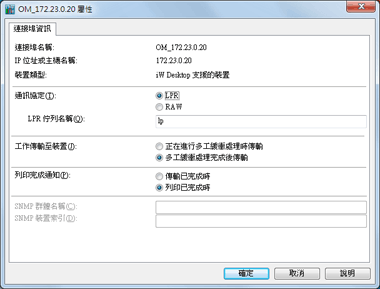
|
「連接埠名稱」
|
顯示連接埠名稱。
|
|
「IP 位址或主機名稱」
|
顯示設定的裝置 IP 位址或主機名稱。
|
|
「裝置類型」
|
裝置的產品名稱會顯示於作業系統印表機屬性的「連接埠」索引標籤的「裝置類型」中。
「iW Desktop 支援的裝置」:
若能透過 Desktop 監視裝置狀態和裝置工作,就會顯示此選項。
「標準 MIB 裝置」:
若此裝置並非「iW Desktop 支援的裝置」,但與標準 MIB 相容且可在 Desktop 中監視裝置狀態,就會顯示此選項。
「其他 LPR 裝置」:
若此裝置為非「iW Desktop 支援的裝置」或「標準 MIB 裝置」就會顯示此選項。
|
|
「通訊協定」
|
指定已設定印表機中的列印通訊協定使用的是 LPR 或 RAW。若建立連接埠時選取的裝置不支援 RAW 則您無法選取 RAW。
|
|
「LPR 佇列名稱」
|
以 LPR 列印時,最多可以使用 63 個字元指定 LPR 佇列名稱。您僅可使用英數字元、底線 (_) 和連字號 (-)。
只有在已經選取「通訊協定」中的「LPR」時才能進行指定。
|
|
「連接埠號碼」
|
指定 TCP 連接埠號碼。
您可以在 1025 至 65535 的範圍內設定連接埠號碼。
只有在已經選取「通訊協定」中的「RAW」時才能進行指定。
|
|
「工作傳輸至裝置」
|
您可以變更裝置的工作傳輸方法。
|
|
「正在進行多工緩衝處理時傳輸」
|
正在進行多工緩衝處理時傳送工作。
|
|
「多工緩衝處理完成後傳輸」
|
多工緩衝處理完成時傳送工作。
|
|
「列印完成通知」
|
您可以變更通知列印完成的時機。若選取的裝置不支援「工作完成通知」功能,則無法選取「列印已完成時」。
|
|
「傳輸已完成時」
|
當工作傳輸至裝置完成時,會傳送完成通知。
|
|
「列印已完成時」
|
當列印完成時,會傳送完成通知。
若選取的裝置不支援「工作完成通知」功能,則無法選取此選項。 |
|
「SNMP 群體名稱」
|
輸入 SNMP 管理並且設定連接埠之網路系統範圍 (亦即群體) 的名稱。使用支援標準 MIB 的裝置時,指定此項目。
您最多可以輸入 63 個全形 (127 個半形) 字元。預設設定為「public」(小寫)
|
|
「SNMP 裝置索引」
|
輸入 SNMP 裝置索引。使用支援標準 MIB 的裝置時,指定此項目。
您可以指定範圍從 1 到 2,147,483,647 的值。預設設定為「1」
|
|
注意
|
|
若您輸入用於其他語言或非作業系統設定之指定國家/區域的字元,則可能無法正確顯示字元。
若連接埠使用支援標準 MIB 的裝置,則僅會顯示「SNMP 群體名稱」和「SNMP 裝置索引」。使用 Canon 產品的連接埠不會顯示。僅顯示於連接埠屬性,而且建立連接埠時無法設定。
|